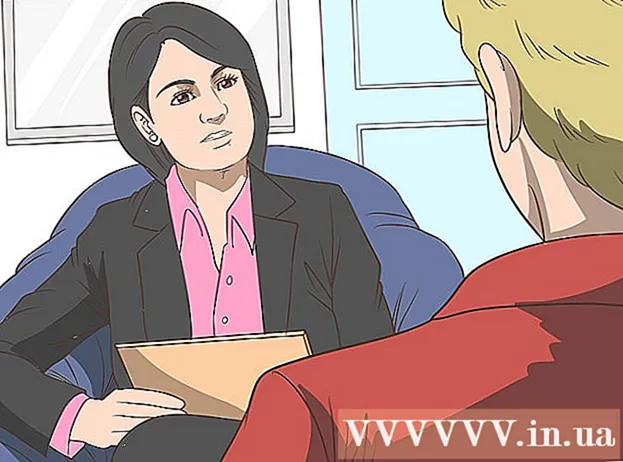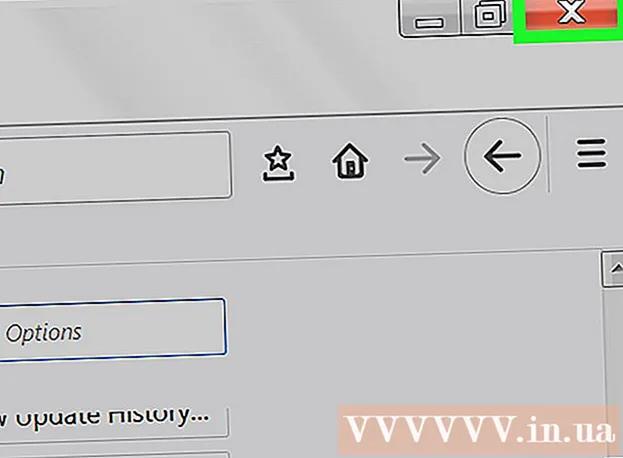Автор:
Randy Alexander
Жасалған Күн:
24 Сәуір 2021
Жаңарту Күні:
1 Шілде 2024

Мазмұны
Компьютердегі веб-шолғышқа ұқсас, Android құрылғысының шолушысы сіз кірген барлық веб-парақтардың тізімін сақтайды. Бұл маңызды веб-парақтарды қарауды жеңілдетеді, сонымен қатар ыңғайсыз немесе салыстырмалы түрде қауіпті жағдайларды тудыруы мүмкін. Егер біреу сіздің тарихыңызды көреді деп қорқатын болсаңыз немесе бұрыннан бар Android құрылғысын сатқыңыз немесе бергіңіз келсе, браузер тарихын қалай тазартуға болатындығы туралы нұсқаулықты қараңыз.
Қадамдар
5-тен 1-бөлім: әдепкі браузерде тарихты өшіру
Интернет-шолғышты ашыңыз. Егер сіз Android 4.0 нұсқасын немесе одан бұрынғы нұсқасын қолдансаңыз, браузеріңіз әдетте «Интернет» деп аталады. Қолданба параметрлері арқылы браузердің тарихын өшіру керек.

Мәзір түймесін түртіңіз. Сіз құрылғының Мәзір батырмасын немесе жоғарғы оң жақ бұрыштағы шолушының мәзір түймесін түртуге болады.
Браузер параметрлері терезесін ашу үшін Параметрлер тармағын таңдаңыз.

Құпиялылықты таңдаңыз. Терезе сырғытпасын төмен апарып, осы параметрді табу керек. Содан кейін құпиялылықты басқару параметрлерін ашу үшін түртіңіз.
Қаралған веб-беттерді жою үшін «Тарихты тазалау» түймесін түртіңіз. Егер сіз кукиді жойғыңыз келсе, «Барлық куки деректерін өшіру» батырмасын таңдаңыз. жарнама
5-тен 2-бөлім: Google Chrome-да тарихты өшіру

Chrome браузерін ашыңыз. Әдепкі браузерге ұқсас, Chrome тарихын тек қолданба параметрлерінен жоюға болады.
Браузер терезесінің жоғарғы сол жақ бұрышындағы Меню батырмасын түртіп, үш сызықша белгісін іздеңіз.
Google Chrome орнату терезесіне ауысу үшін Параметрлер тармағын таңдаңыз.
Параметрлер парағының Қосымша бөлімінен Құпиялылықты таңдаңыз.
«Шолу деректерін өшіру» таңдаңыз. Егер сіз телефонмен болсаңыз, бұл түйме мәзірдің астында немесе планшетте болсаңыз, экранның жоғарғы оң жақ бұрышында орналасқан.
Chrome браузерінің журналын жою үшін «Шолу журналын өшіру» құсбелгісін қойыңыз. Жалғастыру үшін Clear батырмасын таңдаңыз. жарнама
5-тен 3-бөлім: Mozilla Firefox-та тарихты өшіру
Firefox шолғышын ашыңыз. Әдепкі браузерге ұқсас, Firefox күнтізбесін бағдарламаның параметрлерінен ғана жоюға болады.
Браузердің жоғарғы оң жақ бұрышындағы Меню батырмасын үш сызықшамен бірге түртіңіз.
Firefox параметрлері терезесін ашу үшін Параметрлер тармағын таңдаңыз.
Құпиялылықты басқару параметрлеріне ауысу үшін Құпиялылықты таңдаңыз.
Сіз жоюға болатын барлық ақпарат түрлерінің тізімін ашу үшін «Жеке деректерді өшіру» тармағын таңдаңыз. «Шолу және жүктеу тарихын» құсбелгі қойылғанына көз жеткізіңіз. Сондай-ақ, бұл опцияны деректердің басқа түрлерін жою үшін пайдалануға болады.
- Барлық опциялар тексерілген кезде «Деректерді өшіру» тармағын таңдаңыз.
5-тен 4-бөлім: Құпиялылық параметрлері
Инкогнито режимін қолданыңыз. Әдепкі «Интернет» браузерінен басқа, көптеген браузерлерде құпиялылық терезелері немесе қойындылары бар. Бұл Google Chrome-да инкогнито және Firefox-та жеке шолу. Жеке терезені қарау әрекеттері шолғышта сақталмайды.
- Google Chrome-да инкогнито режимін ашу үшін Мәзір түймесін басып, «Жаңа инкогнито қойындысын» таңдаңыз. Инкогнито картасы қарапайым картаға қарағанда күңгірт болады.
- Firefox-та жеке браузерді ашу үшін Мәзір түймесін түртіңіз де, «Жаңа жеке қойынды» таңдаңыз. Жаңа жеке карта сіздің жеке режимде екеніңізді көрсететін маска белгісімен ашылады.
Шкаф қолданбасын орнатыңыз. Егер сізге телефонды достарыңыз бен туыстарыңызға үнемі беру керек болса, сіз шкаф бағдарламасын орнатқаныңыз жөн. Бұл қолданба басқалар тек рұқсаты бар қолданбаларды қолдана алатындай етіп, рұқсаттарды орнату функциясына ие.
- Кейбір танымал опцияларға AppLock, App Lock, Smart App Lock, Locker Master және басқалары кіреді.
Тарихты үнемі жойыңыз. Егер сіз шолу тарихына ыңғайсыз болғыңыз келмесе, ақпаратыңызды үнемі жойып отырыңыз. Бұл сізге телефонды жоғалтқанда немесе ұрланған кезде жеке ақпаратыңызды жоғалтпауға көмектеседі. жарнама
5-тен 5-бөлім: Телефондағы барлық деректерді өшіру
Сақтағыңыз келетін деректердің сақтық көшірмесін жасаңыз. Егер сіз телефоныңызды сатуды немесе беруді жоспарласаңыз, алдымен құрылғыдағы барлық деректерді өшіруіңіз керек. Осылайша сіздің жеке ақпаратыңыз қолыңызға тиіп кетеді деп қорқудың қажеті жоқ. Мұны жасаған кезде телефондағы барлық деректер жойылады; Сондықтан сіздің контактілеріңіз, медиа құралдарыңыз және басқа да маңызды ақпараттың сақтық көшірмесі бір жерде жасалғанына көз жеткізуіңіз керек.
Android телефоныңызды шифрлаңыз. Компьютерлер сияқты, деректері өшірілген Android құрылғысының қатты дискісі де өшірілмейді, бірақ қайта жазылуға орнатылады. Бұл басқаларға уақытты қажет етеді және деректерді қалпына келтіру үшін дұрыс бағдарламалық жасақтаманы пайдаланады дегенді білдіреді. Қауіпсіздік қаупін болдырмау үшін бәрін өшірмес бұрын телефонды шифрлау қажет. Бұл құрылғы деректерді қалпына келтіру бағдарламалық жасақтамасының көмегімен қалпына келтірілсе де, басқа адамдарға сіздің деректеріңізге кіруге мүмкіндік бермейді.
- Телефонды толығымен зарядтаңыз. Шифрлау процесі әдетте уақытты алады, сондықтан телефонды толығымен қуаттап, құрылғыны қуат көзіне қосу керек.
- Басты экрандағы Параметрлер қолданбасын немесе Қолданба тартпасын түрту арқылы Android параметрлерін ашыңыз.
- Қауіпсіздік бөлімін түртіңіз. Төмен айналдырып, «Телефонды шифрлау» тармағын таңдаңыз. Шифрланған телефонға кіру үшін қолданылатын PIN код жасаңыз.
- Шифрлау аяқталғанша күтіңіз. Бұл шамамен бір сағатты алады және оны тоқтату телефонның дұрыс жұмыс істемеуіне әкелуі мүмкін.
Телефонды қалпына келтіру. Параметрлер мәзіріне оралып, «Сақтық көшірме жасау және қалпына келтіру» тармағын таңдаңыз. «Зауыттық параметрлерді қалпына келтіру» тармағын таңдаңыз. Сізден шифрлау үшін PIN кодты растау және енгізу сұралады. Телефон қалпына келтіру процесін көп ұзамай бастайды және әдетте бірнеше минут кетеді. Телефон қалпына келтіру процесін аяқтағаннан кейін, барлық деректер өшіріліп, құрылғы сатып алынған күйіне оралады. Енді телефонды сатуға немесе беруге қауіпсіз. жарнама
Кеңес
- Одан да құпия веб-сайттарға кірген болсаңыз, әсіресе телефоныңызды басқа біреуге сатқан болсаңыз, телефонның шолу тарихын өшіруіңіз керек.
- Егер сізге Google Now іздеу тарихын жою қажет болса, сіз Google Тарих бетіне өтуіңіз керек. Қосымша ақпарат алу үшін тиісті нұсқаулықты іздеп көріңіз.